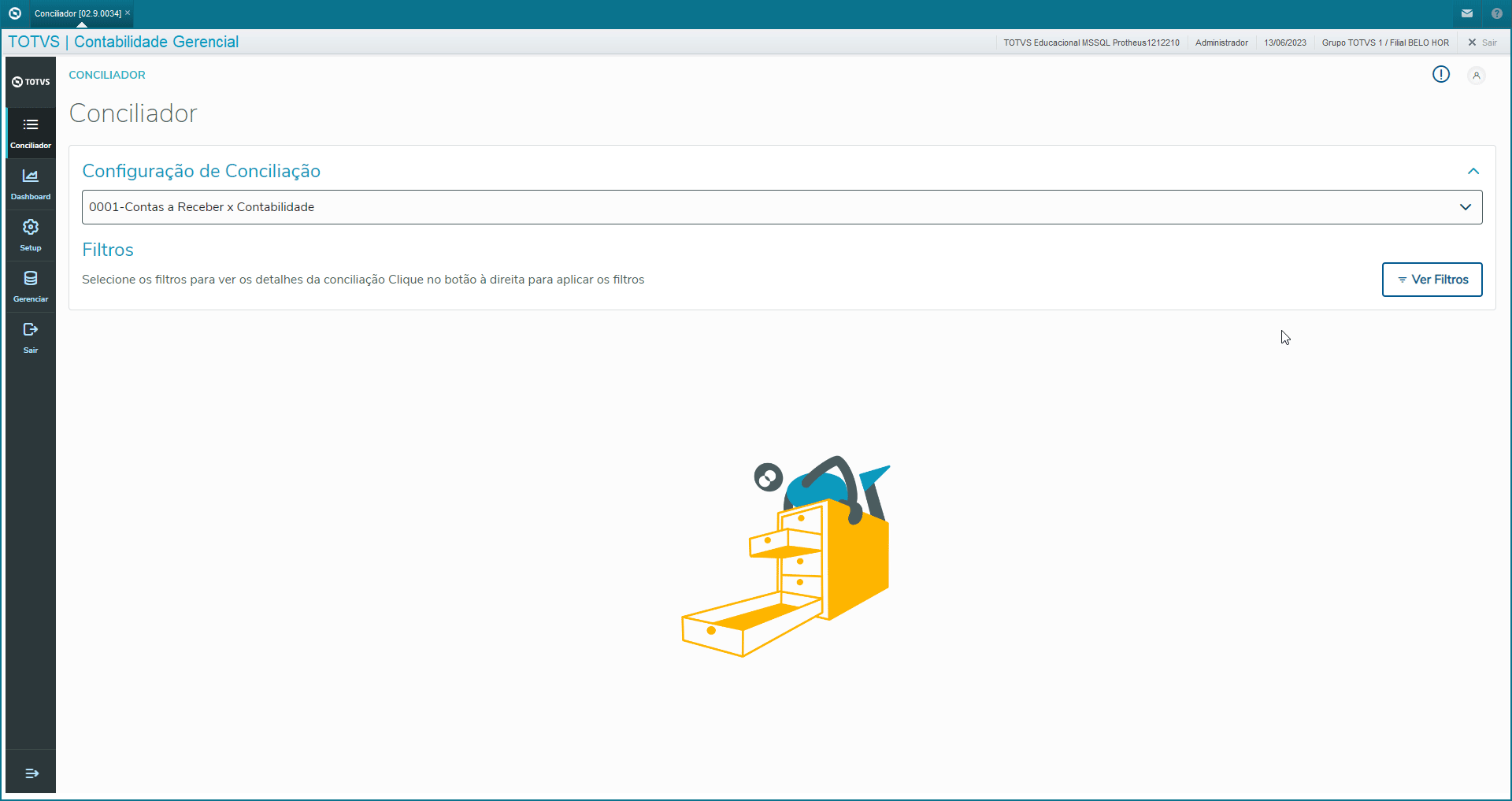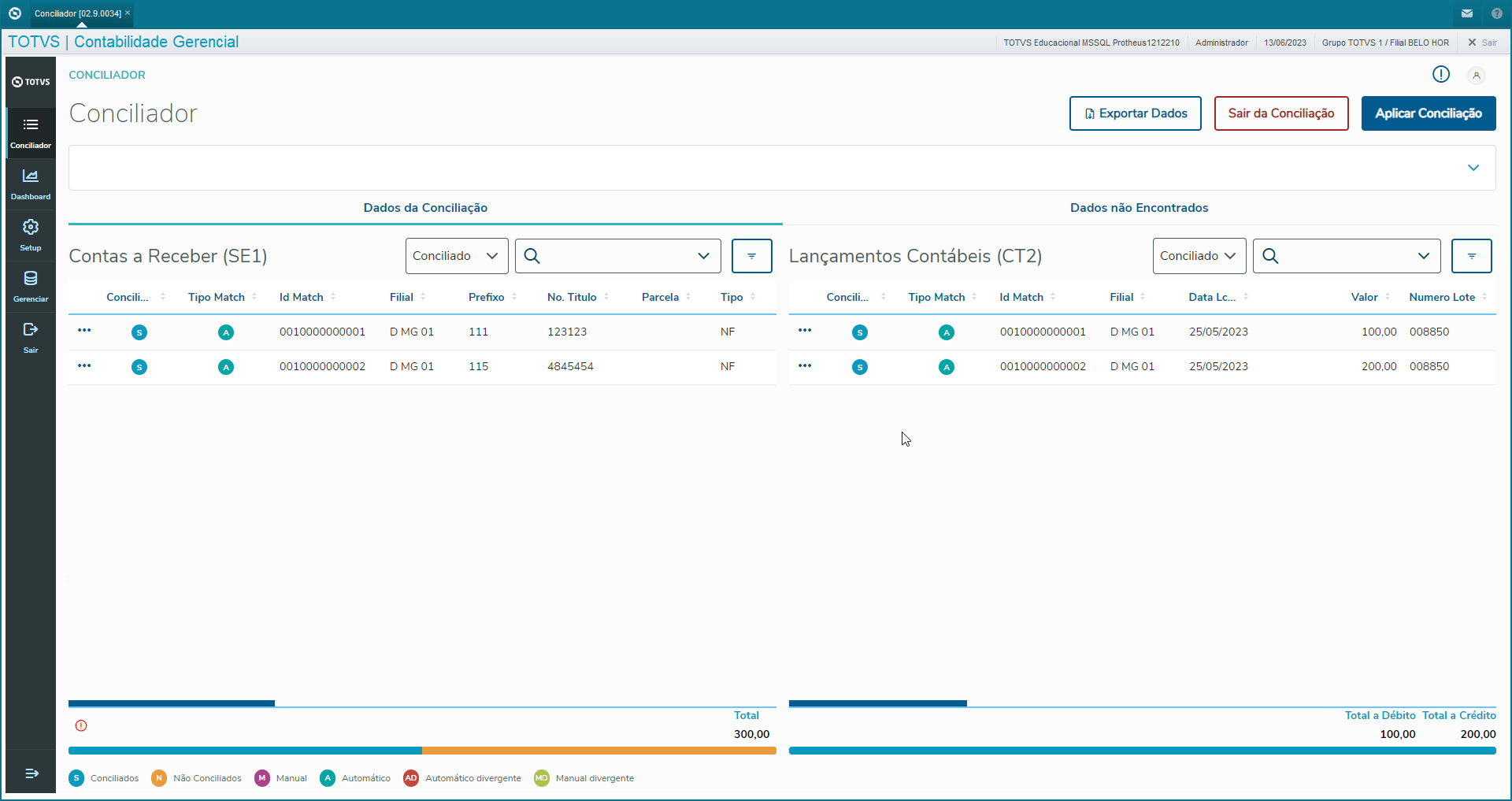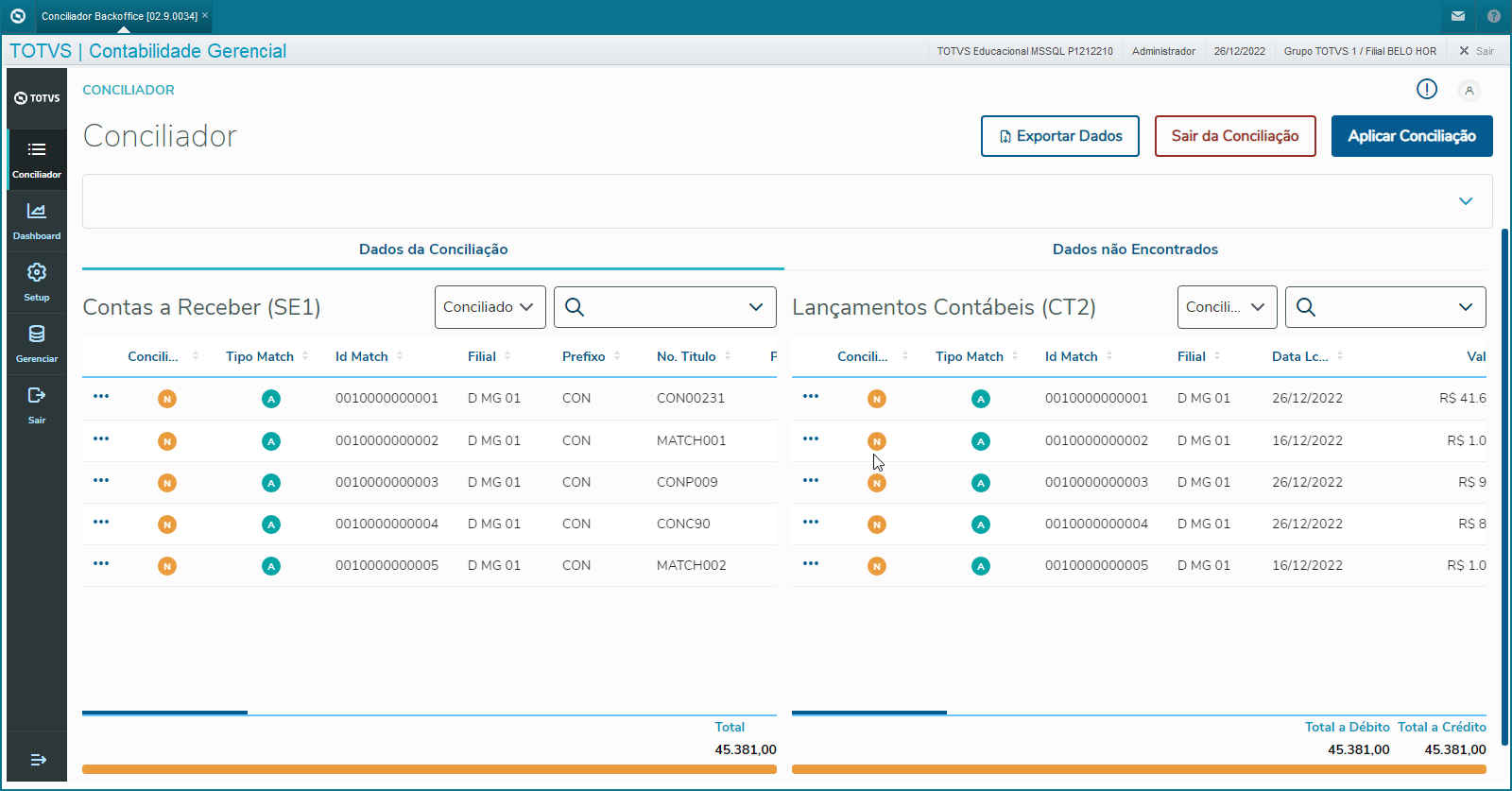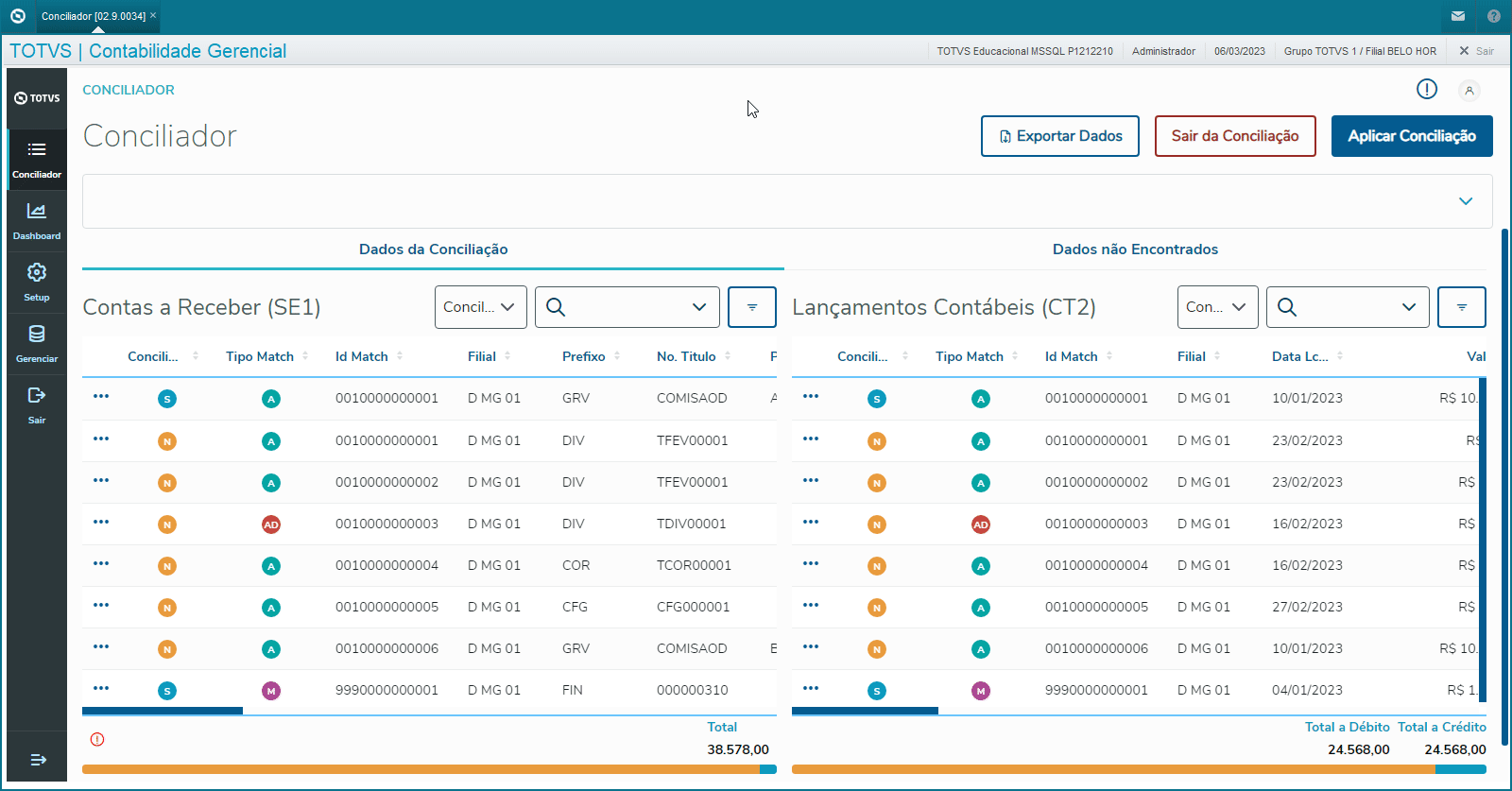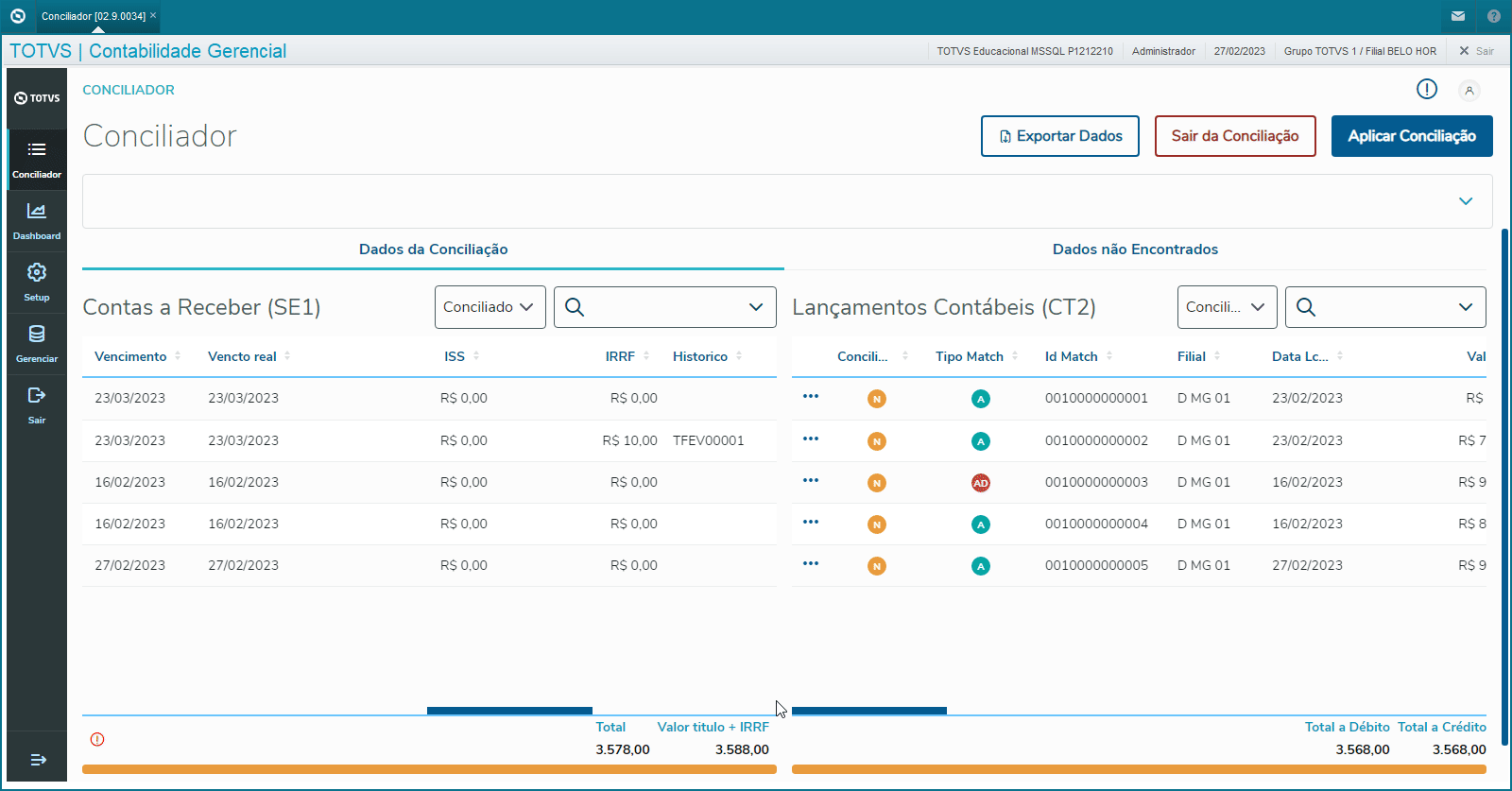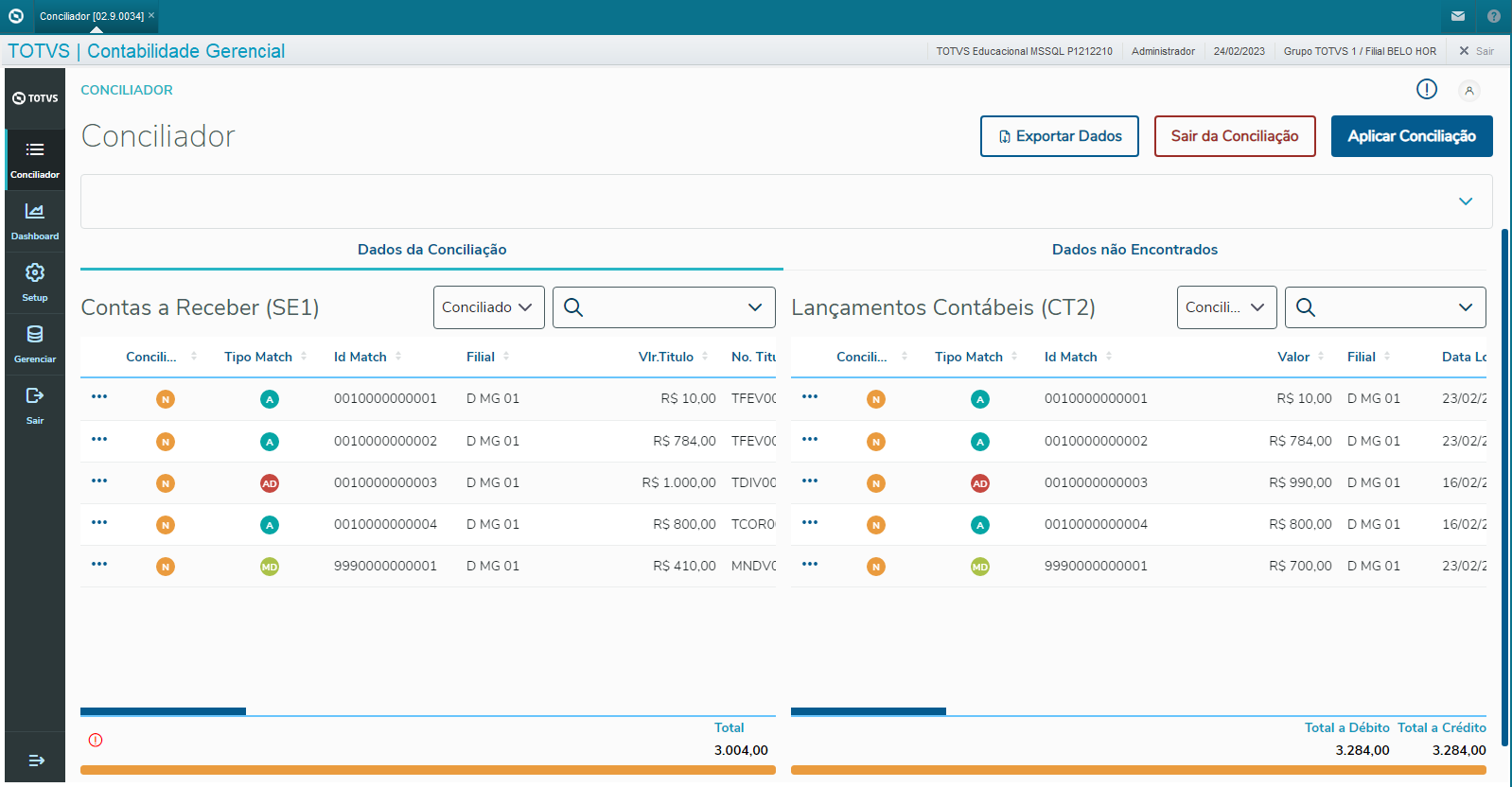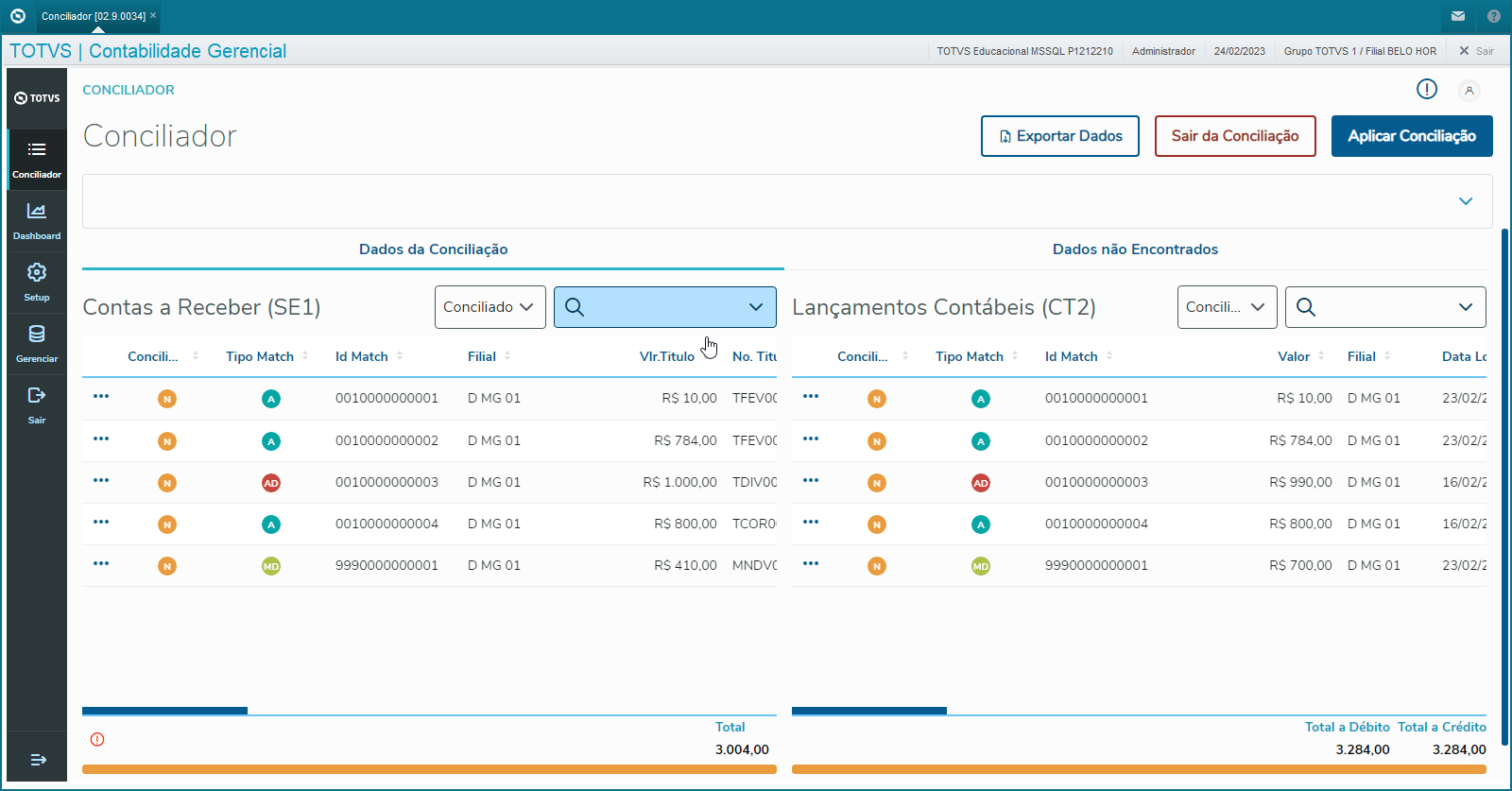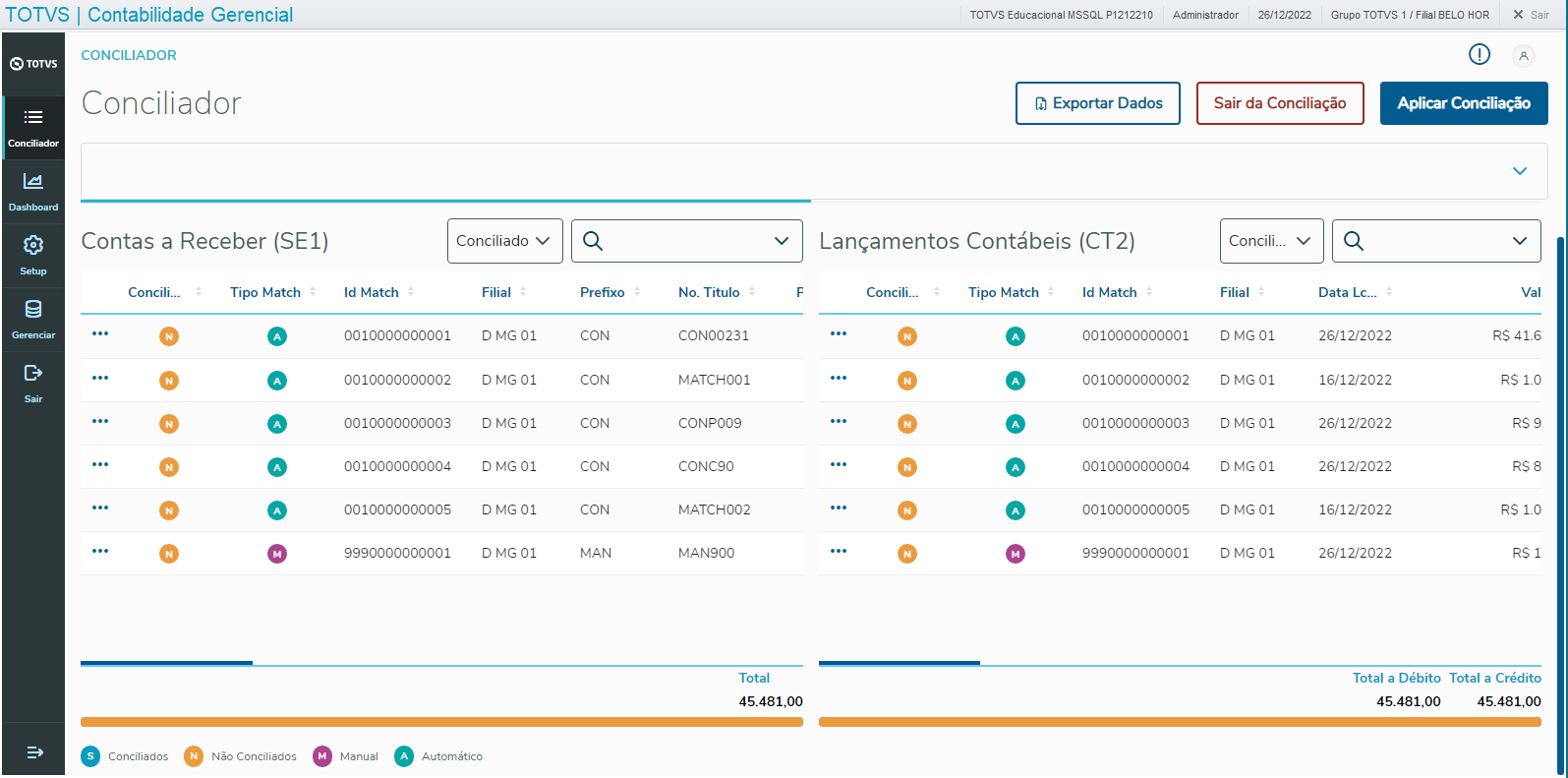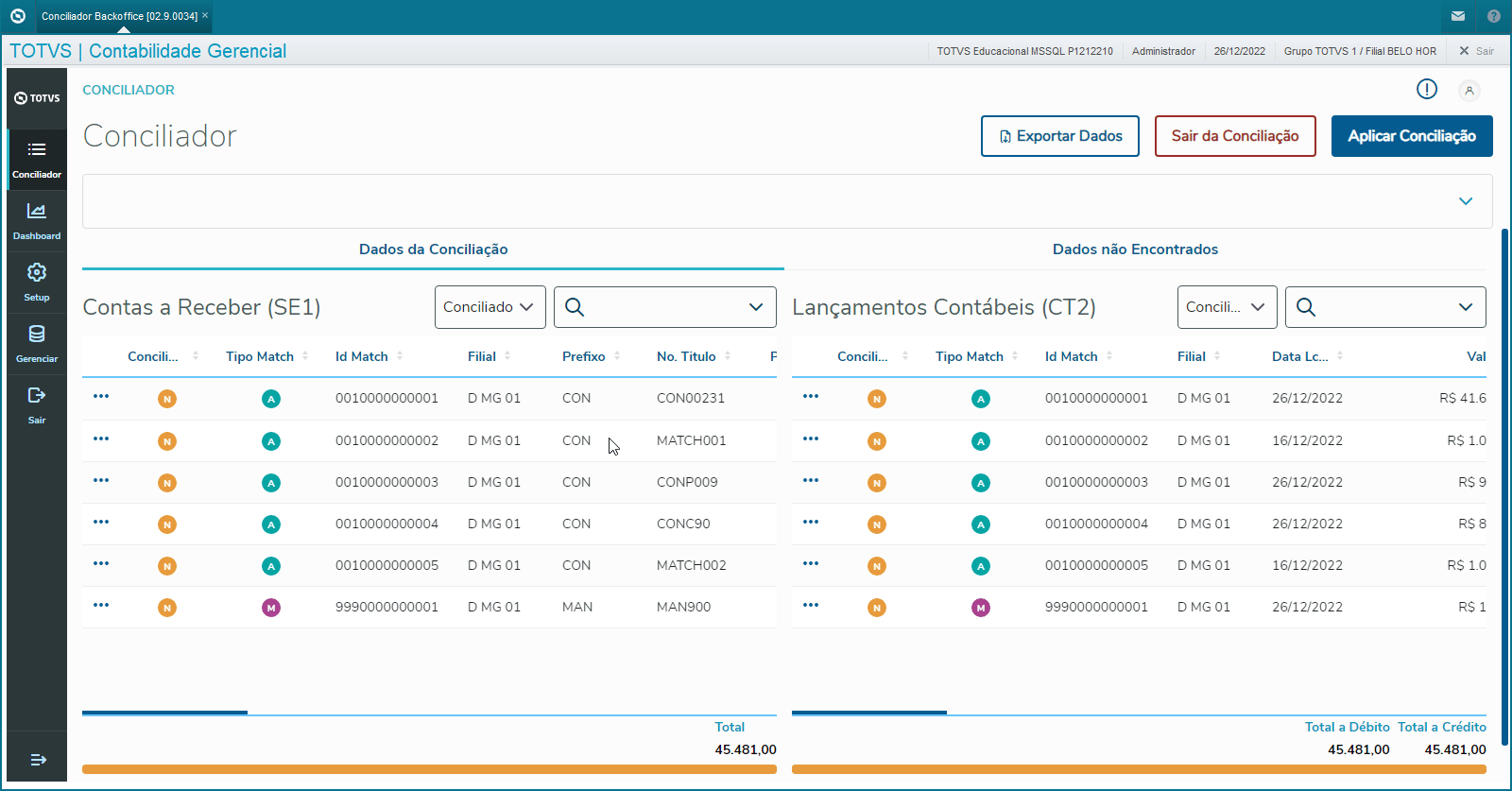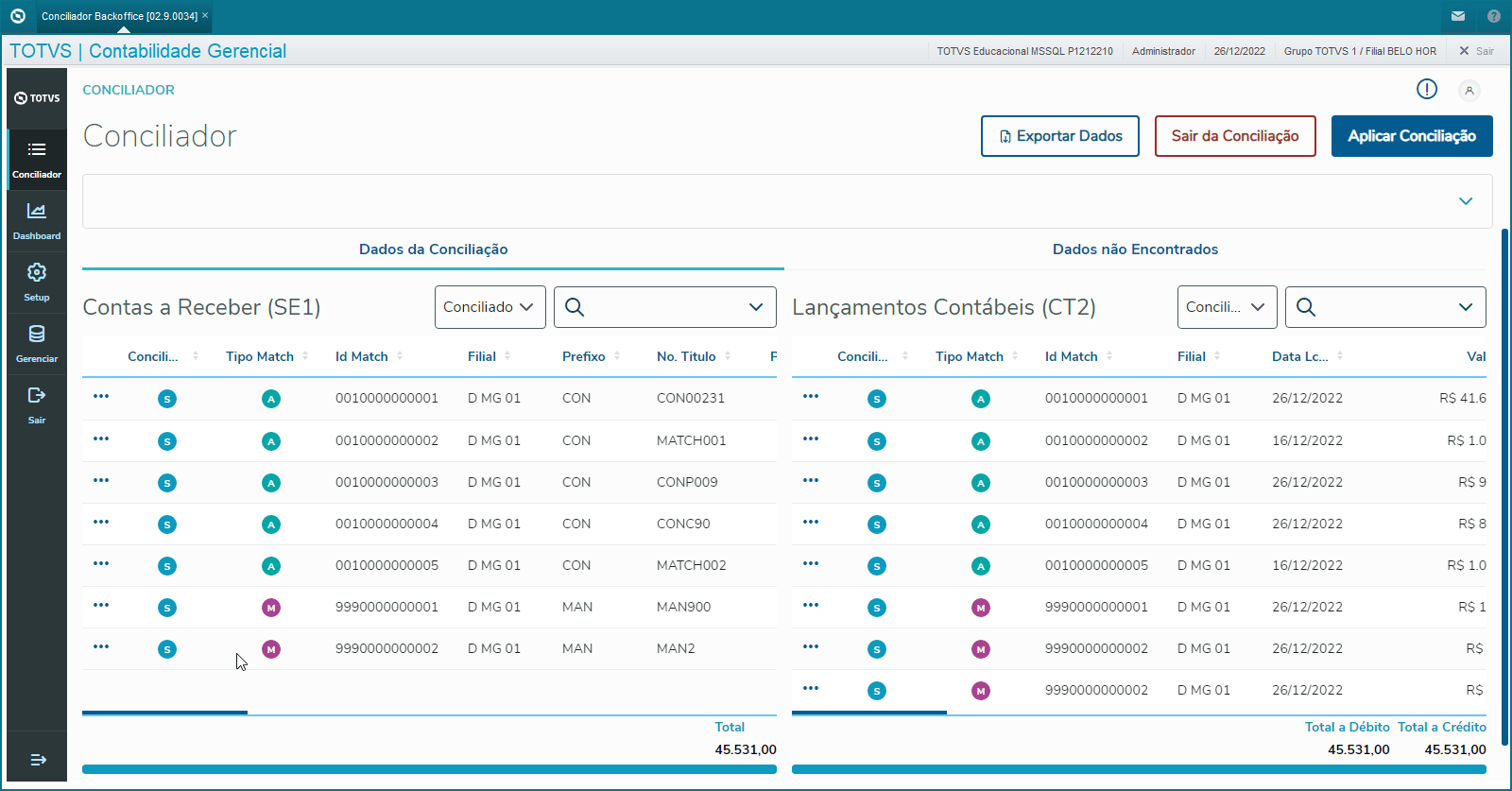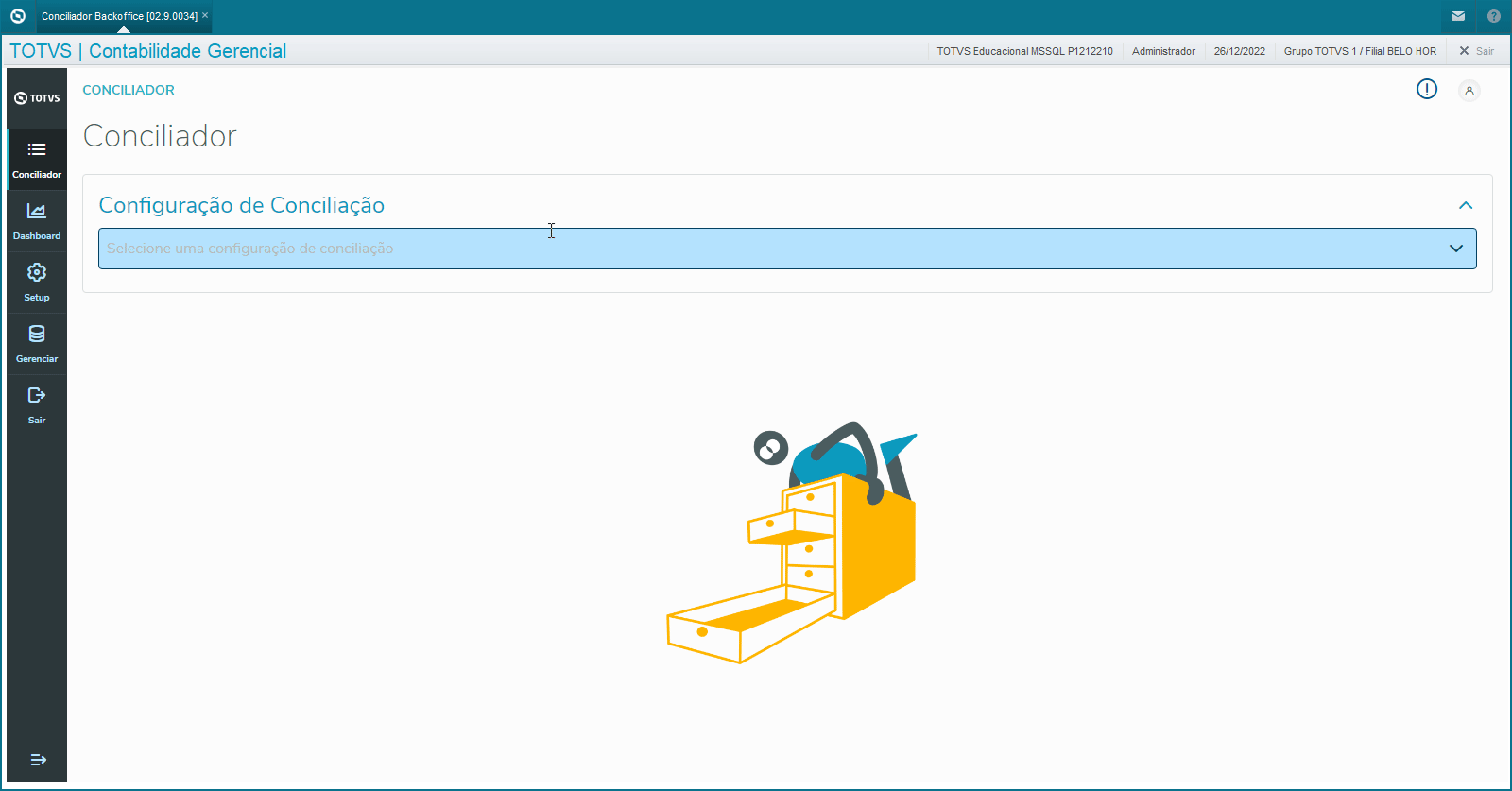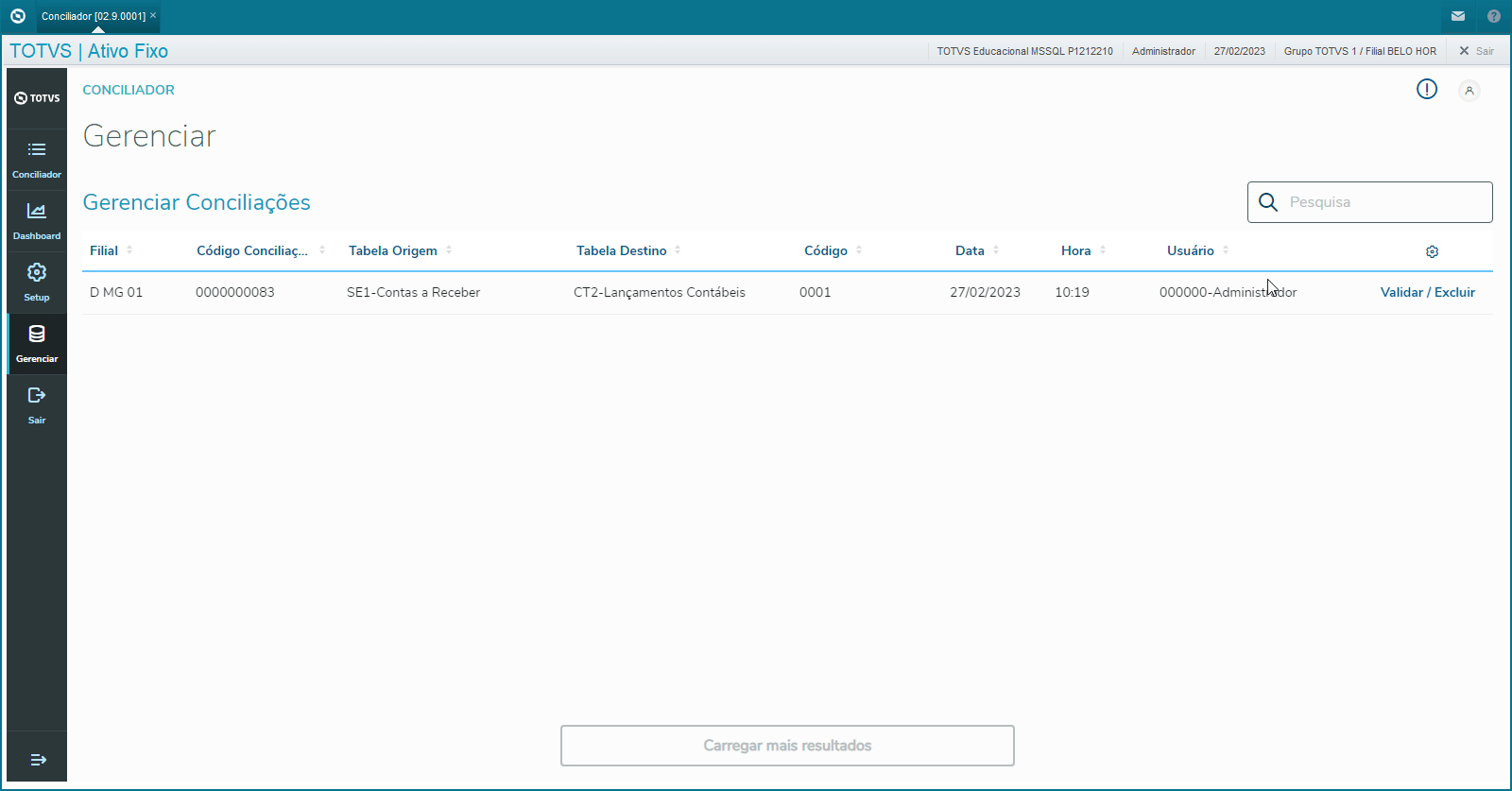Histórico da Página
...
| Informações | ||
|---|---|---|
| ||
|
02.1 CONFIGURAÇÃO INICIAL
| Informações | ||
|---|---|---|
| ||
A premissa para o Conciliador funcionar corretamente é que os campos de _MSUIT estejam preenchidos na base de dados. |
Para que seu ambiente esteja preparado para a utilização desta rotina pela primeira vez, é necessário executar o wizard de configuração inicial, o WIZARDUUID.
Confira a documentação de preparação do ambiente Protheus para o conciliador abaixo, onde estará detalhado cada passo a ser executado.
...
O usuário deverá informar a Configuração de Conciliação (Match Setting) que determinará os dados que serão conciliados. As configurações que serão exibidas para escolha neste campo são importadas por meio do Wizard de Configuração Inicial, caso ainda não tenha executado o wizard, acesse a documentação e veja como executar.
...
02.4.2 FILTROS
...
Após informar a configuração de conciliação, o próximo passo é informar os filtros desejados para a busca de dados da conciliação selecionando o botão 'Ver Filtros'. Os filtros serão montados de acordo com os campos das tabelas a conciliar da configuração de conciliação, selecionada no passo anterior.
O conciliador guarda o ultimo filtro utilizado pelo usuário na configuração selecionada, ou seja, na próxima vez que o usuário for utilizar uma configuração já utilizada anteriormente, os filtros serão montados já com o conteúdo da última aplicação, mas permitindo a alteração de qualquer campo.
Nos filtros 'maior igual a' e 'menor igual a' o usuário pode informar um intervalo de dados, no exemplo abaixo serão buscados os registros entre o dia 10/10/2021 e 12/10/2021. Os campos do filtro abaixo são do tipo 'Data', estes campos sempre estarão com um ícone de calendário no canto direito.
...
No exemplo abaixo foi utilizada a conta contábil nos filtros.
Na tela de conciliação, o totalizador irá considerar a conta informada no filtro, e realizar a totalização com foco na conta, ao invés de totalizar todos os lançamentos da tabela.
...
03. CONCILIADOR
...
A aba Dados da Conciliação exibe todos os dados que foram encontrados pelo filtro da conciliação e que contém matchs realizados, sejam matchs de forma automática ou manual.
Na parte inferior da tela, uma barra de progresso em que é possível saber a porcentagem de matchs realizados em relação ao total de registros encontrados. Ao passar o mouse pela barra, é exibido a porcentagem dos registros conciliados e não conciliados.
03.1.2 OPÇÕES DE FILTROS NA TELA DE CONCILIAÇÃO
...
- Filtro Simples: Permite selecionar um campo e pesquisar pelo seu conteúdo
- Filtro Avançado: Esta busca ira filtrar os registros da tabela, permitindo informar 1 ou mais campos no filtro, desde que estejam disponíveis em tela. Ao clicar no botão de 'Busca avançada', localizado na parte superior de cada tabela. Será aberta a busca ao lado direito da tela, com os campos da tabela selecionada.
Ao informar 1 ou mais campos e clicar em 'Aplicar', a tabela será filtrada de acordo com os parâmetros da busca. Não é necessário informar todos os campos.
...
Caso seja necessário conferir alguma etapa da configuração no meio de uma conciliação, não é mais necessário sair da conciliação para acessar o setup. Por meio do atalho que fica na parte inferior da tela de conciliação, ao acessar, será aberta uma janela com a visualização da configuração, semelhante a visualização do setup. A tela de visualização será aberta na etapa de 'Totais', porém todas as etapas do setup estarão disponíveis para navegação
Ao fechar a tela de visualização da configuração, o sistema retornara para a conciliação, sem perder os matchs já realizados.
...
No exemplo abaixo, é possível identificar de forma muito mais pratica, quais matchs estão com valores divergentes. No caso o Id Match '00100000000030010000000002' e '9990000000001', com as legendas 'Automático divergente' e 'Manual divergente', respectivamente.
Assim como com as outras legendas, é possível filtrar os novos tipos de match
| Dica |
|---|
Os matchs divergentes já gravados nas conciliações anteriores não terão suas legendas alteradas, as novas legendas de matchs divergentes só serão marcadas em novas conciliações |
...
Exibe as regras de totalização definidas na configuração de conciliação, totalizando todos os registros com match para conciliação (Todos registros contidos em "Dados da Conciliação").
Caso os valores dos totalizadores da tabela de origem e destino estejam com valores divergentes, ao conciliar a mensagem de confirmação também fará um alerta como este abaixo.
03.2 APLICANDO CONCILIAÇÃO
...
Após a confirmação da conciliação serão gravados registros na tabela QLC (Conciliação) e QLD (Itens da conciliação). A coluna de 'Conciliado' será atualizada de 'N' para 'S' e a barra de progresso de conciliação será atualizada com a nova porcentagem de conciliação. Também será exibida uma mensagem para o usuário informando que a conciliação foi realizada com sucesso na parte inferior da tela.
A barra de progresso de conciliação localizada abaixo das tabelas considera o total dos registros encontrados pelo filtro, ou seja, os itens contidos na aba 'Dados da conciliação' somando se aos itens contidos na aba 'Dados não encontrados'.
Ao aplicar a conciliação, será calculada a porcentagem de registros encontrados no filtro que foram conciliados e a porcentagem dos registros que não foram conciliados nesta configuração.
Caso a barra fique totalmente azul, significa que todos os registros da respectiva tabela já foram conciliados, e não há mais nenhum registro restante na aba 'Dados não encontrados'.
...
Caso os itens cancelados já estiverem conciliados, serão deletados da conciliação e voltarão a ser disponibilizados para novas conciliações.
03.4 EXPORTAR DADOS
...
Serão exibidos 4 cards.
2 cards para exibir a porcentagem de registros conciliados do total de registros encontrados no filtro, 1 para cada tabela.
2 cards para exibir a porcentagem de registros conciliados de forma automática e a porcentagem de registros conciliados de forma manual, 1 para cada tabela.
No exemplo abaixo, 90% 33,33% dos registros na tabela SE1 e CT2 foram conciliados, faltam 10% 66,67% a serem conciliados. Além disso, é exibido que do total de registros conciliados na SE1 e CT2, 88,89% 75% foram feitos de forma automática e 11,11% 25% foram feitos de forma manual.
...
05. GERENCIAR
05.1 VISÃO GERAL
...
Para acessa-la o usuário deve clicar no menu 'Gerenciar' em qualquer tela do conciliador.
05.2 GERENCIAR CONCILIAÇÕES
Na tabela exibida é possível verificar todas as conciliações realizadas pelo Conciliador.
05.
...
2 FILTROS
É possível pesquisar a conciliação por qualquer umas das informações exibidas em tela.
05.
...
3 VALIDAR / EXCLUIR
| Nota | ||
|---|---|---|
| ||
Neste botão é possível validar ou excluir uma conciliação realizada pelo Conciliador. |
Clique em "Validar / Excluir", o sistema vai listar todos os registros das tabelas de origem e destino conciliados sobre aquele registro.
05.
...
4 EXCLUIR UMA CONCILIAÇÃO REALIZADA
Permite que seja realizado o cancelamento de matchs individualmente por meio da opção gerenciar, anteriormente só era possível excluir toda a conciliação e seus itens.
...
Ao clicar em Excluir item(s)', serão excluídos apenas os itens selecionados
Caso deseja sair da tela clique em 'Cancelar' e você será redirecionado para a tela de origem.
...
- Clique aqui para abrir a documentação do Setup do Conciliador
07. CONTROLE DE ACESSO
- Clique aqui para abrir a documentação do controle de acesso do Conciliador
08. TABELAS UTILIZADAS
- QLB - Conciliador Backoffice - Chaves
- QLC - Cabeçalho da Conciliação
- QLD - Itens da Conciliação
...
- QLM - Controle de Acesso
09. ASSUNTOS RELACIONADOS
- Campos UUID no DBAccess
Recalculo do custo médio
Informações title Importante Ao executar a rotina de recalculo do custo médio e refazer os lançamentos contábeis já conciliados a rotina irá marcar os registros conciliados nas tabelas QLD e QLC como deletados.
...